ATC – écoute via SDR (1)
 L’apparition de récepteurs SDR / USB a permis ne nombreuses réalisations pour écouter ou analyser le spectre radio. Dans cette page je vous propose de suivre ma réalisation.
L’apparition de récepteurs SDR / USB a permis ne nombreuses réalisations pour écouter ou analyser le spectre radio. Dans cette page je vous propose de suivre ma réalisation.
Mon objectif est de réaliser un ensemble permettant la réception :
- du trafic aéronautique (ATC),
- du décodage des trames ACARS reçues
- de la carte mise à jour à partir des réceptions ADS-B
Généralités
Dans un premier temps (cet article) je réalise la réception des communications aéronautiques (ATC).
La bande dévolue à cette activité s’étend de 118,00 à 136,975 MHz en modulation d’amplitude (AM). Chaque terrain se voit attribué ses propres fréquences; si vous envisagez une telle réalisation vous devrez auparavant vous enquérir des fréquences attribuées aux aérodromes de votre région.
Avertissement
Le règlement des radiocommunications aéronautique de l’UIT précise (Chap. V / Art. 17.3) que sont interdites » la divulgation du contenu ou simplement de l’existence, la publication ou tout usage quelconque, sans autorisation, des renseignements de toute nature obtenus en interceptant les radiocommunications « .
En conséquence vous n’avez pas le droit de diffuser sur les ondes ou Internet les émissions reçues avec le dispositif décrit; c’est pourquoi l’architecture décrite ci-dessous se limite au LAN.
Architecture physique
Dans de nombreux articles on vous décrit un montage « sur table », autrement dit c’est parfait pour l’étude mais fortement inadapté à une utilisation permanente. De plus la liaison antenne – récepteur(s) est conçue comme si l’ensemble de la station était localisé au même endroit; sans faire d’humour, tout est pensé comme si le récepteur, et l’ordinateur étaient côte à côte sur le balcon…
Mais augmenter la longueur de coaxial c’est rajouter des pertes aux signaux reçus. Alors une seule solution : rassembler au plus près l’un de l’autre antenne et récepteur, puis éloigner l’interface homme-machine (l’ordinateur) à l’aide d’une liaison Ethernet. Dans ma réalisation cette liaison se fera uniquement via le réseau local.
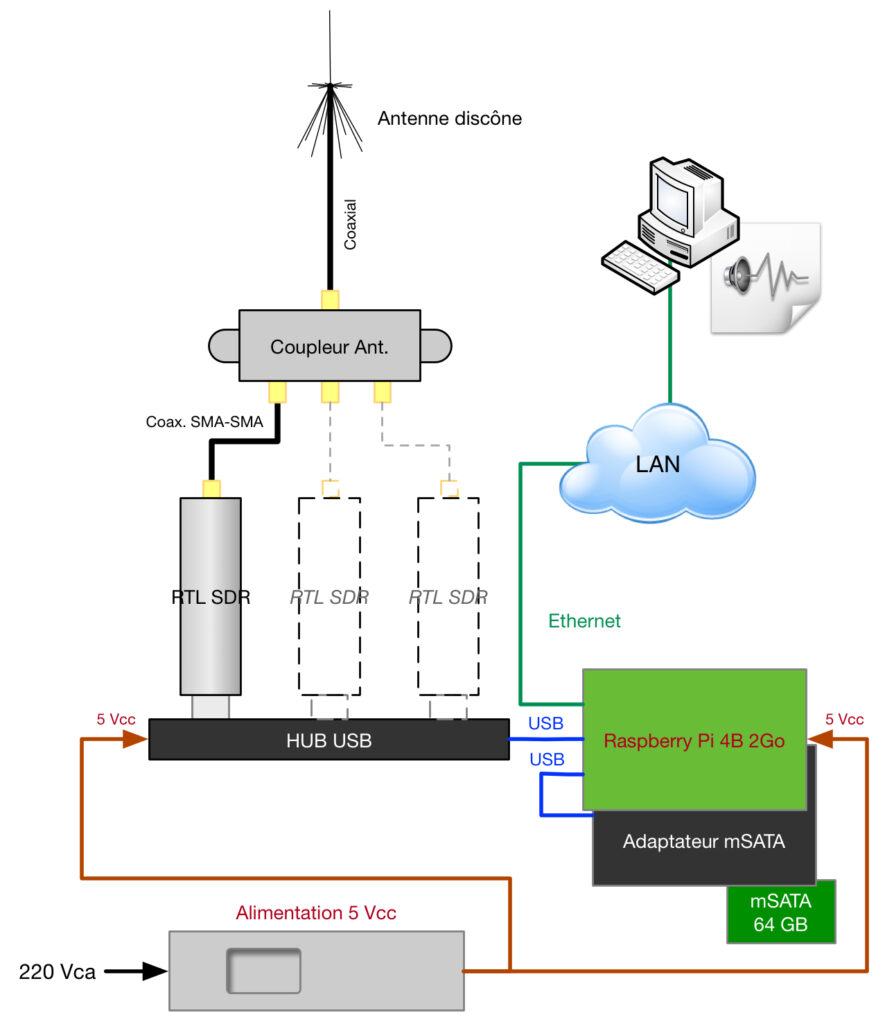
Matériel choisi
- 1 x Raspberry Pi 4B 2Go.
- 1 x carte support mSATA
- 1 x radiateur ventilateur pour le Raspberry
- 1 x disque mSATA 64 GB (je sais c’est large, mais j’ai fait avec ce que j’ai trouvé au plus vite).
- 1 x récepteur RTL-SDR V3 (c’est suffisant pour l’instant)
- 1 x HUB USB alimenté
- 1 x alimentation 220 Vca / 5 Vcc / 5 A
- 1 x coupleur d’antennes (dans le cas de réceptions nécessitant l’usage d’autres récepteurs).
- 1 x antenne adaptée à la réception des fréquences aéronautiques. Une antenne discône offre un bon compromis gain / Bande Passante. Pour vos premiers essais un fouet 1/4 d’onde fera l’affaire si vous n’êtes pas trop loin d’un terrain d’aviation.
Pour le HUB USB choisissez le de telle manière qu’il puisse recevoir plusieurs récepteurs RTL SDR si vous envisagez l’écoute ou le décodage de certaines émissions supplémentaires (ACARS, ADS-B, etc.).
Je ne referais pas le discours qui consiste à expliquer les bienfaits d’un disque mSATA sur un Raspberry qui tourne en permanence; il y a suffisamment d’articles sur le Net pour expliquer cela.
Logiciels nécessaires
- 1 x utilitaire pour télécharger l’image disque sur le disque mSATA. J’ai choisi Balena Etcher.
- Un terminal pour communiquer en SSH avec le Raspberry. Je possède nativement cet utilitaire avec Mac OSX. Sinon utiliser le bien connu Putty.
Installation du Raspberry Pi4
Installer Raspberry Pi OS sur la carte mSATA
La carte mSATA (installée sur son adaptateur) étant alimentée par son port USB, on peut la raccorder à l’ordinateur directement via le port USB. A cette étape le Raspberry n’est pas nécessaire.
Commencer par télécharger une image de Raspberry Pi OS 64 bits Buster (Debian 10) et la décompresser.
Depuis l’ordinateur et à l’aide de Etcher télécharger l’image sur le disque mSATA.
ATTENTION : prenez garde de ne pas installer l’image sur le disque dur de votre ordinateur…
Une fois l’opération terminée installez un fichier texte nommé SSH sans son extension .txt dans la racine du disque afin de vous permettre la gestion via SSH avec le raspberry.
Débranchez la carte mSATA et installez la sur le Raspberry.
Configurer le nano-ordinateur
Raccordez la prise Ethernet à votre LAN, et une alimentation +5V aux broches du GPIO dédiées à cet effet. Mettez l’ensemble sous tension.
Allez dans les paramètres de votre routeur pour voir l’adresse IP attribuée au Raspberry, notez la.

Maintenant nous allons configurer l’OS.
Avec l’utilitaire (Putty ou autre) connectez vous au Raspberry à l’adresse IP notée précédemment
SSH pi@192.168.XXX.XXX
L’identifiant et le mot de passe par défaut sont :
pi pour l’identifiant,
raspberry pour le mot de passe.
Une fois connecté effectuez le mise à jour
sudo apt update && sudo apt full-upgrade -y
Redémarrer
sudo reboot
Se reconnecter en SSH, et exécuter de la commande de configuration de Raspberry Pi OS Lite :
sudo raspi-config
Dans la fenêtre qui s’affiche modifier les options suivantes :
- 5 Localisation Options
- L2 Timezone : choisir Europe/Paris
- L4 WLAN Country : choisir FR France
- 6 Advanced Options
- A7 Bootloader Version choisir E1 Latest Use the latest version boot ROM software
- A1 Expand Filesystem
En cliquant sur « finish » normalement le Raspberry reboote. Sinon utiliser la commande : sudo raspi-config
Se connecter à nouveau en SSH.
Changer la taille mémoire :
sudo nano /etc/sysctl.conf et ajouter la ligne ci-contre à la fin du fichier : vm.swappiness = 10
Ctrl + o pour sauver
Ctrl + x pour quitter
Configuration du Swap à 1Go :
sudo nano /etc/dphys-swapfile
Remplacer CONF_SWAPSIZE=100 par CONF_SWAPSIZE=1024
Ctrl + o pour sauver
Ctrl + x pour quitter
Configurer le mot de passe pour root:
sudo passwd
Mise à jour du BootLoader :
sudo apt update && sudo apt full-upgrade -y
Redémarrer
sudo reboot
Contrôler la taille du Swap avec la commande :
ls -l /var
Contrôler l’usage du Swap avec la commande :
free -m
Désactiver la recherche permanente de la carte MicroSD:
sudo nano /boot/config.txt
Aller à la fin du fichier et ajouter les 2 lignes suivantes :
# Désactivation de la recherche permanente d’une carte MicroSD (et arrêt de la LED)
dtparam=sd_poll_once
Ctrl + o pour sauver
Ctrl + x pour quitter
Redémarrer
sudo reboot
Se reconnecter en SSH,
Désactiver le WiFi:
echo « dtoverlay=disable-wifi » | sudo tee -a /boot/config.txt
Désactiver le Bluetooth:
echo « dtoverlay=disable-bt » | sudo tee -a /boot/config.txt
sudo systemctl disable hciuart
Modifier le mot de passe pour l’utilisateur pi:
passwd
Suivre les demandes pour changer le mot de passe.
Redémarrer de Raspberry pi 4B.
sudo reboot
Vérifications :
systemctl status bluetooth renvoie « inactive »
Pour le WiFi la commande ip a doit renvoyer que Io et Eth0
Ça y est, le Raspberry est configuré. Il faut ensuite installer RTL SDR – Airband.
La procédure est ici.
Suite : ATC – écoute via SDR (2) / Installation de RTL-SDR Airband
Références
[1] Installation de Raspberry pi OS.
Rédigé en : juin 2023
